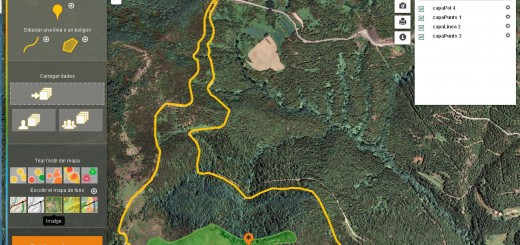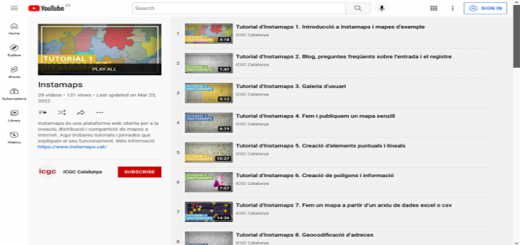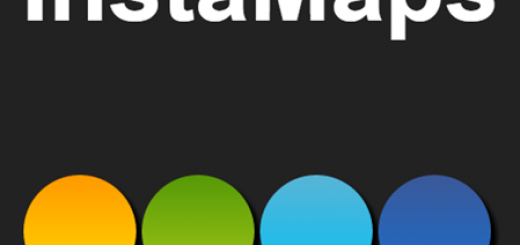Treballar amb Instamaps des del Google Drive
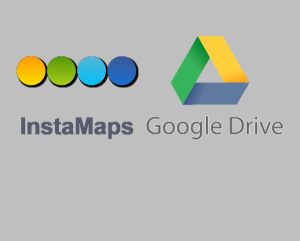 |
NOM: Treballar amb Instamaps des de Google Drive
DESCRIPCIÓ: Recepta on es detalla com treballar amb Instamaps des de Google Drive ADREÇA: www.instamaps.cat |
En aquesta recepta us detallem com podeu treballar amb arxius d’Excel (.xlsx ,xls) o de text (.txt .csv) pujats al Google Drive de manera que els pugueu editar des dels vostres programaris de sobretaula (Excel, Notepad, Notepad++, etc.) i els canvis quedin reflectits automàticament a Instamaps.
Cal que instal·leu el programari “Google Drive per Windows” (o Mac) que trobareu a https://support.google.com/drive/answer/2374989?hl=en.
Un cop instal·lat i associat a un compte de Google us crearà una carpeta al vostre ordinador (p.e. C:\Users\ nom_usuari \Google Drive\). Poseu els arxius que volgueu treballar en aquesta carpeta.
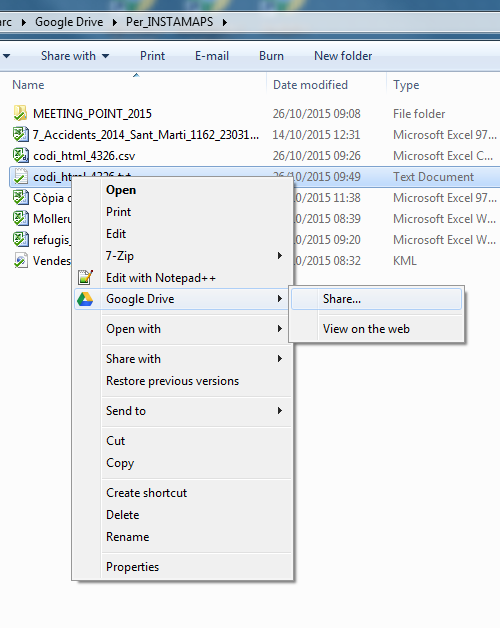 Per tal d’enllaçar aquest arxiu per ser consumit des d’Instamaps, premeu el botó de la dreta i obteniu l’adreça per a compartir (Google Drive, Share).
Per tal d’enllaçar aquest arxiu per ser consumit des d’Instamaps, premeu el botó de la dreta i obteniu l’adreça per a compartir (Google Drive, Share).
Google Drive obrirà una finestra on us permetrà copiar l’enllaç d’accés a aquest document al Drive. Comproveu que doneu accessos d’edició a “tothom amb l’enllaç” per tal que Instamaps pugui accedir. Copieu l’enllaç i premeu “Fet”.
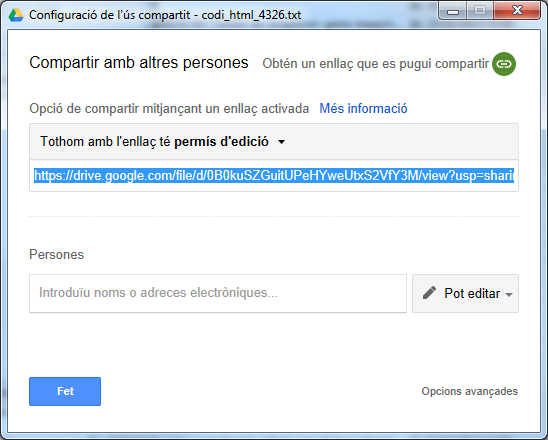
Aneu a Instamaps a la icona “Explora altres fonts de dades“, “Dades externes” i enganxeu l’adreça que heu copiat. Cliqueu la icona verda i ompliu els camps que Instamaps us requereix. Cliqueu a la icona verda de baix de tot i Instamaps us carregarà les dades.
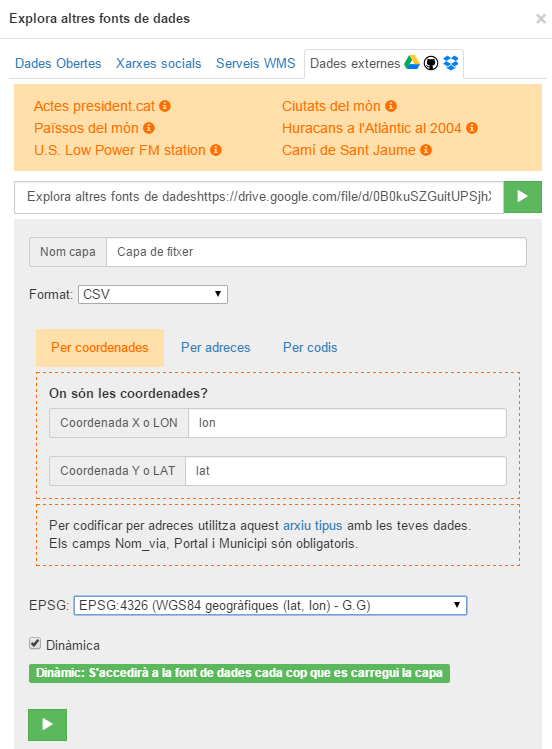
Aquesta mateixa operació la podeu fer des del botó “Carregar dades”/”Núvol”.
Treballeu i publiqueu finalment el vostre mapa.
Treballant d’aquesta manera, podreu editar directament des dels vostres programaris de sobretaula els arxius continguts en la carpeta associada al vostre Drive (p.e. C:\Users\nom_usuari\Google Drive\). Qualsevol canvi serà, un cop actualitzat al Drive, automàticament visible a Instamaps. (Comproveu que la icona de l’arxiu ja no té unes fletxetes blaves que indiquen que encara es troba en procés de pujada. Espereu a que aquestes siguin substituïdes per la marca de selecció en verd).
Recordeu que podeu prémer la tecla “F5” per refrescar la informació d’aquesta finestra i veure reflectits els canvis.
Prement aquesta mateixa tecla “F5” en la finestra del navegador on teniu el mapa d’Instamaps, també es refrescarà la informació actualitzada.
Si observeu problemes amb els caràcters (accents per exemple) codifiqueu els vostres arxius al Drive amb el joc de caràcters ANSI o UTF-8.